¿Cómo agrupar una tabla dinámica por día de la semana en Excel?
Es fácil agrupar fechas por días/meses/años en una tabla dinámica en Excel, pero ¿sabes cómo agrupar fechas por el día de la semana en una tabla dinámica como se muestra en las capturas de pantalla a continuación? Este artículo te guiará para completarlo.
- Agrupar una tabla dinámica por día de la semana en Excel
- Agrupar una tabla dinámica por día de la semana con una herramienta increíble
 |  |
Agrupar una tabla dinámica por día de la semana en Excel
En realidad, la tabla dinámica no admite la agrupación de fechas por días de la semana. Sin embargo, podemos agregar una columna auxiliar sobre el día de la semana en los datos de origen y luego agrupar las fechas por el campo auxiliar en tu tabla dinámica. Por favor, sigue estos pasos:
1. Inserta una columna en blanco en los datos de origen, escribe Día de la Semana como nombre de columna, luego escribe la fórmula =TEXT(A2,"ddd") en la primera celda de la columna auxiliar, y finalmente arrastra el controlador de autocompletar hacia abajo para llenar toda la columna. Ver captura de pantalla:
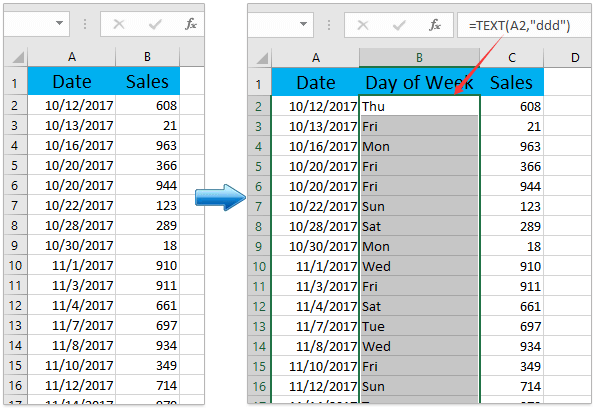
2. Selecciona los datos de origen y haz clic en Insertar > Tabla Dinámica.
3. En el cuadro de diálogo Crear Tabla Dinámica, selecciona un rango de destino para colocar la tabla dinámica y haz clic en el botón Aceptar botón.

4. En el panel Campos de la Tabla Dinámica, arrastra y suelta el campo Día de la Semana en la sección Filas, y arrastra y suelta el campo Ventas en la sección Valores. Ver captura de pantalla:
 |  |
Y ahora verás que las fechas están agrupadas automáticamente por días de la semana en la nueva tabla dinámica creada. Ver captura de pantalla anterior.
Nota: Si deseas agrupar las fechas tanto por mes como por día de la semana, continúa modificando la tabla dinámica:
(1) En el panel Campos de la Tabla Dinámica, arrastra y suelta el campo Fecha en la parte superior de la sección Filas .
(2) En la tabla dinámica, haz clic derecho en cualquier fecha de la columna Etiquetas de Fila y selecciona Agrupar en el menú contextual. Luego, en el cuadro de diálogo Agrupar, haz clic para resaltar Meses solamente en la lista Por y haz clic en el botón Aceptar Ver captura de pantalla:

Ahora verás que las fechas están agrupadas tanto por meses como por días de la semana en la nueva tabla dinámica creada. Ver captura de pantalla:

Agrupar una tabla dinámica por día de la semana con una herramienta increíble
Si tienes Kutools para Excel instalado, puedes aplicar su herramienta Agrupación Especial de Tiempo en Tablas Dinámicas para crear rápidamente una tabla dinámica y agrupar los datos de la tabla dinámica automáticamente por el día de la semana.
1. Selecciona los datos en los que crearás una tabla dinámica y haz clic en Kutools Plus > Tabla Dinámica > Agrupación Especial de Tiempo en Tablas Dinámicas.

2. En el cuadro de diálogo Agrupación Especial de Tiempo en Tablas Dinámicas, sigue estos pasos:
(1) Marca la opción Día de la semana en el cuadro de lista Agrupar por;
(2) Especifica la columna de fecha de la cual obtendrás los datos del día de la semana;
(3) Especifica la ubicación donde colocarás la nueva tabla dinámica.
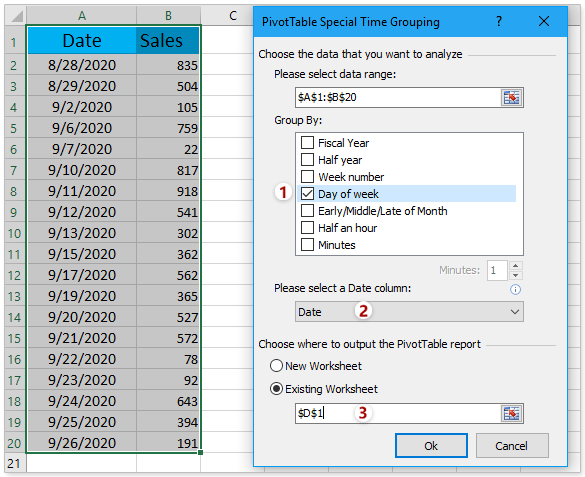
3. Haz clic en el botón Aceptar Luego se crea una tabla dinámica con una columna de días de la semana.
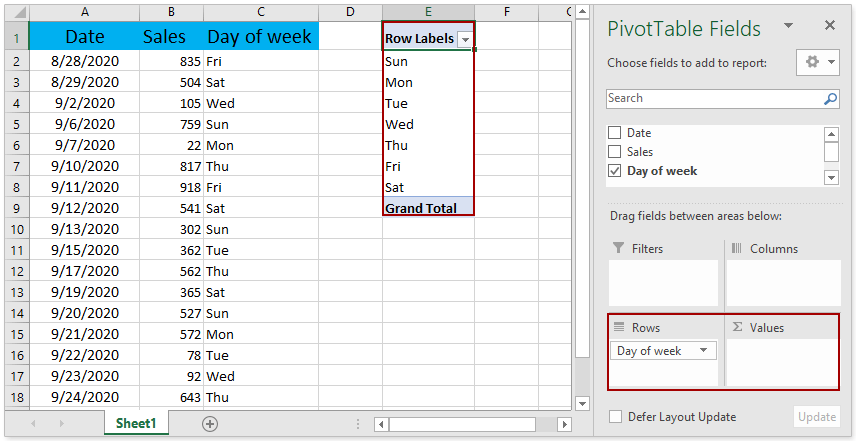
4. Continúa completando la creación de la tabla dinámica: arrastra el campo Ventas y colócalo en la sección Valores.
Entonces verás que los datos de ventas se agregan a la tabla dinámica y están agrupados por el día de la semana. Ver captura de pantalla:
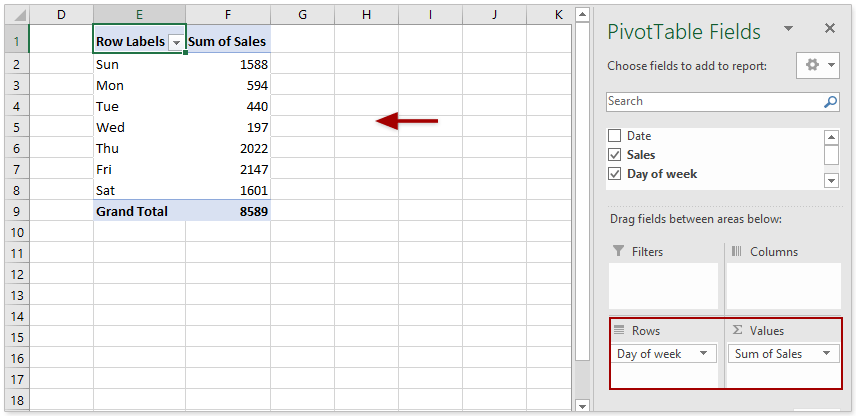
Artículos relacionados:
Las mejores herramientas de productividad para Office
Mejora tu dominio de Excel con Kutools para Excel y experimenta una eficiencia sin precedentes. Kutools para Excel ofrece más de300 funciones avanzadas para aumentar la productividad y ahorrar tiempo. Haz clic aquí para obtener la función que más necesitas...
Office Tab incorpora la interfaz de pestañas en Office y facilita mucho tu trabajo
- Habilita la edición y lectura con pestañas en Word, Excel, PowerPoint, Publisher, Access, Visio y Project.
- Abre y crea varios documentos en nuevas pestañas de la misma ventana, en lugar de hacerlo en ventanas separadas.
- ¡Aumenta tu productividad en un50% y reduce cientos de clics de ratón cada día!
Todos los complementos de Kutools. Un solo instalador
El paquete Kutools for Office agrupa complementos para Excel, Word, Outlook y PowerPoint junto con Office Tab Pro, ideal para equipos que trabajan en varias aplicaciones de Office.
- Suite todo en uno: complementos para Excel, Word, Outlook y PowerPoint + Office Tab Pro
- Un solo instalador, una licencia: configuración en minutos (compatible con MSI)
- Mejor juntos: productividad optimizada en todas las aplicaciones de Office
- Prueba completa de30 días: sin registro ni tarjeta de crédito
- La mejor relación calidad-precio: ahorra en comparación con la compra individual de complementos